Grub4Dos loader: kako uporabljati?
Program Grub4Dos je vsestranski, zelo zmogljiv in fleksibilen bootloader, ki temelji na GNU GRUB-u. Aplikacija omogoča lažje delo z računalnikom in omogoča učinkovitejšo uporabo računalniških virov.
Za kaj je potreben pripomoček Grub4Dos? Kako uporabljati to aplikacijo? Kako vzpostaviti program? Ta članek bo odgovoril na mnoga od teh vprašanj.
Namen programa
Mnogi uporabniki so prisiljeni delati hkrati z 2-3 operacijskimi sistemi. Vsak od njih mora potekati ločeno. Da bi se izognili potrebi po stalni menjavi računalnika med delovanjem, lahko namestite vse potrebne operacijske sisteme na en računalnik. Vsak računalnik ne ponuja takšne priložnosti. Da bi uporabniki dobili možnost spreminjanja operacijskih sistemov med vklopom računalnika, so razvijalci ustvarili pripomoček Grub4Dos.
S pomočjo tega programskega izdelka je nastavljen zagonski meni. To daje uporabniku možnost, da izbere, katere postopke je treba začeti naenkrat. Ta funkcija ni edini namen aplikacije. Grub4Dos loader ima še veliko drugih uporabnih možnosti.
Funkcije programa
Da bi dobili pravo idejo o namenu pripomočka, morate ugotoviti, katere naloge lahko obravnava aplikacija. Program opravlja funkcije Upravitelj prenosov operacijski sistem, namestitveni diski emulatorja, platforma za prilagajanje lastnega vmesnika in programiranje zagonskih komponent sistema v sistemu Windows.
Če želite začeti uporabljati aplikacijo, jo morate namestiti v računalnik. Ta dogodek zahteva pripravo. Sprejeti ukrepi bodo omogočili izogibanje številnim težavam pri delu s pripomočkom. Katere naloge je treba izvesti za zagon Grub4Dos? 
Priprava na namestitev
Najprej morate najti in prenesti arhiv s pripomočkom. Treba je omeniti, da morate pri delu s programom Windows 7 prenesti tudi aplikacijo BCDEdit. S pomočjo tega pripomočka se doda Grub4Dos z več zagonom sistemskim nastavitvam. Operacijski sistem tega programa ne prepozna. Brez pripomočka BCDEdit aplikacija ne teče nad standardnim zagonskim programom.
Vredno je omeniti funkcijo, povezano z distribucijo namestitvenega programa. Ali moram prenesti namestitveni program? Strokovnjaki ne priporočajo tega. Pripomoček se distribuira kot arhiv. Treba ga je razpakirati in konfigurirati.
Namestitev Grub4Dos
Pred začetkom namestitve je priporočljivo izbrisati vse nepotrebne datoteke na disku. Nato razpakirajte arhiv in zaženite namestitveni program. Po tem morate izbrati HDD, na katerem bo program nameščen. Nato morate klikniti na gumb »odstrani«.
Bližnjica za program se bo vrgla na namizje. Istočasno se bodo nepakirane datoteke nalagalnika prikazale na mediju, ki ga je izbral uporabnik. V oknu programa, ki se odpre, morate izbrati trdi disk in klikniti povezavo Namesti. Nato morate pritisniti gumb Enter.
Ni priporočljivo namestiti programa na trdi disk brez izkušenj z zagonskim programom. Uporabnik mora vedeti, kako urediti konfiguracijsko datoteko menu.lst. Poiščite informacije o tem v vseh programskih vajah. V datoteki menu.lst so razvijalci označili menijske elemente za zagon OS iz prve particije HDD. Če je operacijski sistem nameščen na drugem mestu, lahko uporabnik naleti na določene težave. 
Grub4Dos: kako uporabljati program
Po namestitvi lahko uporabnik začne uporabljati aplikacijo. Najprej morate vklopiti računalnik. Ob vsakem zagonu glavnega operacijskega sistema se prikaže poseben meni, v katerem morate izbrati operacijski sistem, ki ga želite zagnati. Nekateri uporabniki po namestitvi zlahka konfigurirajo aplikacijo.
Vendar pa ni nobene izvirne različice programa, na katero bi bil priložen certifikat, ki opisuje vse funkcije Grub4DOS. Kako uporabljati pripomoček brez navodil? Ostaja samo poskus. Takšne izkušnje se pogosto končajo v solzah. Ker je Grub4DOS urednik zagonskega sloja OS, je težava precej zapletena.
Najprej morate najti vse potrebne informacije o aplikaciji. Izkušeni uporabniki lahko dajo praktične nasvete. Spremenjena različica programa Grub4DOS Installer 1.1 je priložena s potrdilom v ruščini.
Nastavitev vmesnika
Aplikacija se odziva samo na programljive ukaze. V začetni fazi bo uporabnik potreboval nekaj od njih. Vmesnik je konfiguriran z datoteko menu.lst. Je v arhivu s pripomočkom. Z urejevalnikom besedila lahko odprete želeno datoteko in jo spremenite.
Privzeto vsebuje več ukazov. Privzeti parameter se uporablja za začetek samodejnega izbiranja z dolgim čakanjem. Če uporabnik ne more označiti želene vrstice v meniju, se naloži element, ki je naveden nasproti tega parametra. Ukaz timeout vam omogoča, da nastavite čakalno dobo za izbiro lastnika računalnika. Barvni parameter določa barvno shemo ozadja glavnega menija Grub4Dos.
Drugi ukazi s seznama vam omogočajo, da prilagodite videz pripomočka. Nasproti ospredju elementa programa je prikazana barva celotnega besedila. Parameter splash slike nastavi sliko, ki bo prikazana v ozadju. Z ukazom v ozadju lahko izberete barvo ozadja menija.
Vnesite dodatne ukaze
Kot lahko vidite, mora uporabnik za delo z aplikacijo poznati osnove programiranja. Potrebno je razumeti vrednost vhodnih parametrov. Za podrobnejšo preučitev tega vprašanja je priporočljivo kupiti učbenik o programiranju. Treba je omeniti, da lahko uporabnik doda dodatne ukaze, ki jih mora izvajati aplikacija, medtem ko se lupina OS nalaga. To možnost uporabljajo samo profesionalni programerji. 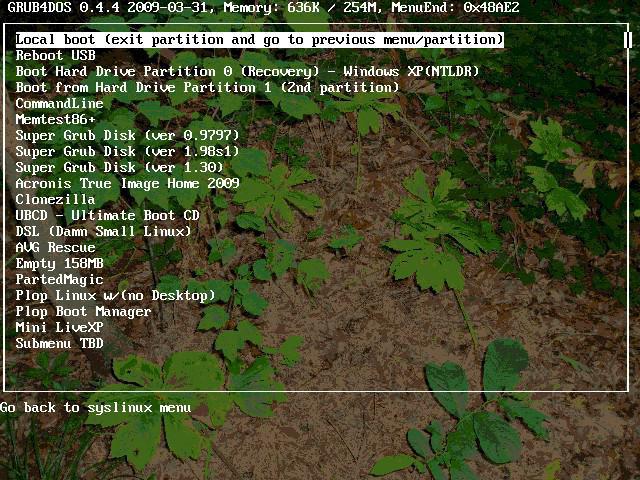
Ustvarite zagonski medij
Za lažje delo z aplikacijo lahko Grub4Dos namestite na pogon USB. To bo uporabniku omogočilo, da ima vedno pri roki uporabljen pripomoček in ga po potrebi uporabi.
Če želite ustvariti zunanji zagonski medij, priporočamo, da bodite pozorni na spremenjeno različico aplikacije Grub4DOS Installer 1.1. Razlikuje se v tem, da je zasnovan glede na kasnejšo namestitev na pomnilniški ključek USB. Ta različica je rusified. To pomeni, da je delo z menijem Grub4Dos veliko lažje.
Kaj je zagonski medij? Edinstvena struktura aplikacije omogoča shranjevanje na bliskovnem pogonu hkrati več operacijskih sistemov. V procesu ponovne namestitve operacijskega sistema Windows uporabnik izbere operacijski sistem, ki ga želi zagnati. Zdaj ni potrebe po shranjevanju diskov z OS.
Priprava za namestitev na pogon USB
Najprej morate omogočiti možnost BIOS-a, da samodejno prepozna zunanje zagonske medije. Če želite opraviti to nalogo, morate odpreti meni. Tukaj morate izbrati prednostno vrstico trdega diska. Na drugem mestu morate namestiti zagonski USB pogon.
Nato morate formatirati pogon USB. Za to kliknite na gumb WIN + E in pojdite na razdelek "Moj računalnik". Na seznamu diskov morate poiskati pogon USB. Potem morate odpreti v kontekstnem meniju z desnim gumbom miške.
Nato izberite vrstico "Format v sistemu FAT32" in odstranite oznako iz elementa "Čiščenje kazala vsebine". Po tem lahko kliknete gumb »Start«. Priporočeno je, da kopirate vse potrebne datoteke na disk. 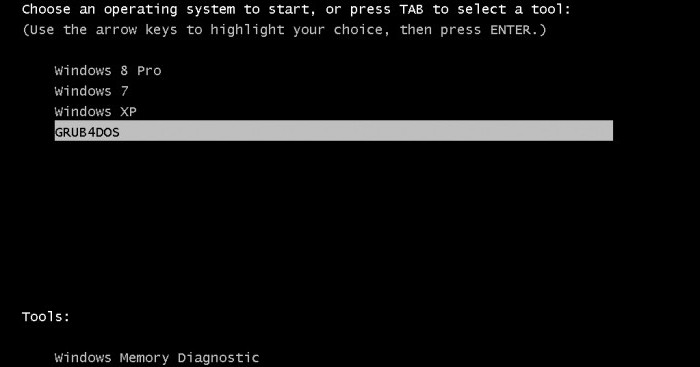
Namestitev programa na pogon USB
Nato prenesite in zaženite namestitveni program Grub4Dos. Kako ga uporabljati? Najprej morate z gumbom »Prebrskati« izbrati USB pomnilnik, na katerem bo nameščena aplikacija. Nato morate klikniti na gumb "Izvrzi". Datoteke bodo razpakirane na pogonu USB.
Po tem bo aplikacija začela sama. V oknu pripomočka, ki se odpre, morate zapisati USB-pogon. Če uporabnik izbere napačen pogon, se sistem ne bo zagnal. Da ne bi zamenjali, priporočamo, da držite kombinacijo tipk WIN + R in vnesete ukaz diskmgmt.msc. Na dnu okna, ki se prikaže, lahko vidite število flash pogonov.
Nato morate klikniti na gumb Namesti. Po pritisku na tipko Enter se bo namestitev Grub4Dos uspešno zaključila. Uporabnik lahko po lastni presoji prilagodi. Če želite, da se aplikacija normalno zažene, morate v priključek USB vstaviti pomnilniški ključek USB, preden vklopite računalnik. Pripomoček deluje na enak način kot na računalniku.
Nastavi temo
Ko poskušate prenesti program iz bliskovnega pogona, lahko vidite črno konzolo z nerazumljivimi znaki. Če je konfiguracijsko datoteko menu.lst spremenila uporabnik, bo to v kodiranju UTF-8. Če želite, da program prepozna to obliko, morate dodati temo. Uporabnik mora kopirati datoteko theme_win na pogon USB. Nato odprite menu.lst in vnesite kodo: gfxmenu / theme_win.
Kaj, če tema ni shranjena v korenu diska, ampak v drugem mestu? V tem ukazu morate vnesti ime mape, na primer: gfxmenu / files / theme_win. Pri tem je vredno pozornosti posvetiti dejstvu, da pomišljaj ni uveden v običajnem slogu C :.
Dodajte podmeni
Izkušeni uporabniki lahko sami ustvarijo datoteko menu.lst. Za udobje je priporočljivo, da dodate podmeni. Ta konfiguracijska datoteka se naloži z ukazom configfile. Ustvari povratno točko v glavni meni. Datoteka se imenuje menu_win.lst. 
Dodajanje distribucij Windows XP
Pri delu lahko uporabite pripomoček WinSetupFromUSB 1.0 beta 7. S to aplikacijo morate drugi zagonski pogon zagnati. Najprej morate razpakirati slike OS XP. Nato morate odpreti program. Potem je treba opozoriti pri uporabi drugega bliskovnega pogona in nepakirane slike.
Ko kliknete gumb Go (Pojdi), program prikaže sporočilo, da je opravilo končano. Enako je treba storiti z drugimi nepakiranimi distribucijami. V tem primeru format flash pogona ni vreden. Nato morate mapo s programskimi datotekami prenesti na prvi USB pogon in registrirati porazdelitve v menu.lst. Nato bo s pomočjo Grub4Dos Windows XP naložen s pogona USB.
Dodajanje obnovitvene konzole Windows XP v zagonski medij
Najprej morate ustvariti sliko OS. Končni disk lahko naložite v CD-ROM. V konzoli vnesite ukaz: e: i386 winnt32.exe / cmdcons. Po tem se lahko prva faza namestitve šteje za popolno.
Mapa root bo prikazana v korenu trdega diska. Potrebno ga je kopirati na pogon USB. Hkrati morate v konfiguracijski datoteki menija registrirati obremenitev konzole. Če ta element na trdem disku ni potreben, izbrišite mapo cmdcons in programski element cmldr. Priporočamo, da v boot.ini izbrišete zagonsko linijo konzole. 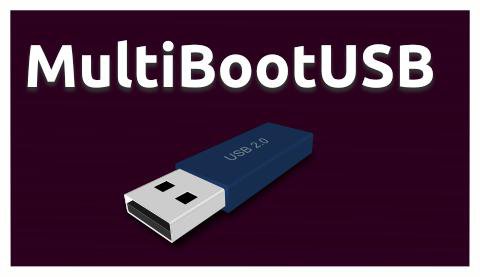
Dodajanje distribucije Windows 7/8
To nalogo lahko izvedete tako, da sliko operacijskega sistema preprosto kopirate v koren flash pogona. Na voljo bo zagonska datoteka BOOTMGR. Napisati ga je treba v meniju. Če pride do napake, pomeni, da je bila slika OS razdeljena na kose. Za defragmentacijo morate uporabiti program WinContig.
Ko program Grub4Dos zažene operacijski sistem, se bo namestitev sistema Windows nenadoma ustavila. Med nastavitvijo jezika se prikaže sporočilo o napaki. Prikaže se informacija, da CD-ROM-a ni mogoče najti. V tem primeru morate prenesti navidezni gonilnik in ga namestiti z ukazno vrstico. Da bi se izognili težavam, lahko v aplikaciji UltraISO odprete sliko OS.
Nato razpakirajte datoteke na pogon USB. Potem morate v meniju registrirati zagonski nalagalnik BOOTMGR. Po tem poskusite namestiti operacijski sistem. S sistemom Grub4Dos se Windows 7 zažene z bliskovnega pogona. Če želite preizkusiti zagonski medij, lahko uporabite pripomoček MobaLiveUSB.
Dodajanje Windows 7/8 obnovitvene konzole na USB Flash Drive
Najprej morate zagnati operacijski sistem. V pogon RW je treba vstaviti prazen disk. Nato morate na nadzorni plošči odpreti razdelek »Varnostno kopiranje in obnavljanje«. Nato morate ustvariti zagonsko disketo. Naslednji korak je ustvariti sliko.
To nalogo lahko izvedete s pripomočkom UltraISO. Plošče ne smete zavreči, morda bo nekoč prišla prav. Nato se slika prenese na pogon USB v skladu s standardno shemo. 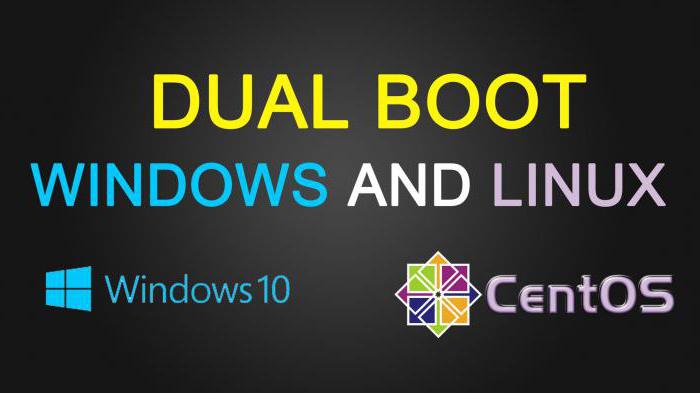
Dodajanje slike CD-DVD
Med postopkom je vlečenje bliskovnega pogona izjemno nezaželeno. Slika ne sme biti razdrobljena. Če je potrebno, mora uporabnik popraviti napako s pripomočkom WinContig. Če RAM dovoljuje, lahko sliko prekopirate. Nato mu ni treba ustvarjati projekcije.
Razdrobljena slika bo kopirana v pomnilnik. Ta možnost je bolj vsestranska. Ta metoda je primerna za zagon slik Acronisa in Windows PE.
Dodajanje diskete
Če želite to narediti, morate datoteko kopirati na USB-pogon in jo registrirati v meniju. Tukaj morate določiti lokacijo slike.
Naj uporabljam aplikacijo?
Priporočljivo je, da se osredotočite na najnovejšo različico pripomočka. V Grub4DOS lahko uporabniki razširijo ukazno lupino in uredijo. To vam omogoča, da aplikacijo izboljšate in razširite njeno funkcionalnost.
Na spletu lahko najdete številne pripomočke, ki imajo preprost sistem namestitve in konfiguracije. Vendar pa nobeden od teh programskih izdelkov ne more kos nalogam, ki jih Grub4DOS opravlja z lahkoto. V podobnih aplikacijah ni tako široke in proste funkcionalnosti. Ne izbirajte pripomočkov, ki imajo poenostavljen vmesnik in najmanj uporabnih možnosti.